A legjobb 7 ingyenes és fizetős MakeMKV alternatíva Windows, Mac és Linux számára
A MakeMKV egy átkódoló, amely képes a DVD- és a Blu-ray lemezeket MKV fájlokká konvertálni. A legtöbb lemezinformáció változtatás nélkül megőrizhető. Letöltheti a MakeMKV for Windows és Mac szoftvert a DVD-k és a Blu-ray lemezek digitalizálására MKV-fájlok halmazává. Ezenkívül a MakeMKV képes a visszafejtett videókat sok médialejátszóra streamelni átalakítás nélkül. Mivel nagyon sok a MakeMKV szolgáltatás, miért akarják a felhasználók továbbra is alternatívákat szerezni a MakeMKV-vel szemben? Más kérdés, hogy melyik MakeMKV alternatív választani. Csak folytassa az olvasást, és itt kapja meg a választ.
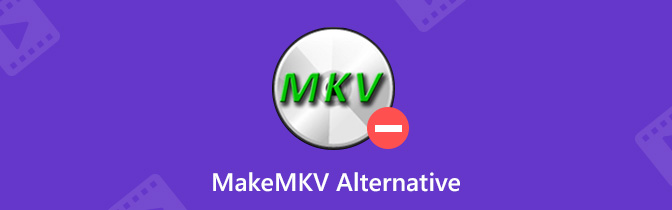

- 1. rész: Miért kapsz MakeMKV alternatívákat - MakeMKV hátrányai
- 2. rész: A legjobb MakeMKV alternatíva a kereskedelmi DVD-k PC-re történő másolásához
- 3. rész: A legnépszerűbb ingyenes MakeMKV alternatívák a nem védett DVD-k másolásához
- 4. rész: Egyéb 3 fizetett MakeMKV alternatíva Windows és Mac számára
1. rész: Miért kapsz MakeMKV alternatívákat - MakeMKV hátrányai
Bár a MakeMKV segítségével DVD-t és Blu-ray-t tud veszteségmentes MKV-re másolni, a MakeMKV korlátozásai miatt mégis más eszközöket kell használnia. Itt vannak a MakeMKV fő hátrányai.
- Az MKV a MakeMKV egyetlen kimeneti formátuma.
- Az MKV fájlok mérete nagy. Ha egy szokásos DVD-filmet szaggat a MakeMKV segítségével, akkor a kimeneti MKV fájlok 6 GB fölött lesznek. Így a MakeMKV nem barátságos az iPhone és az Android felhasználókkal.
- A MakeMKV hiányzik az előnézeti ablak. Nehéz megtudni, hogy a MakeMKV használatával helyes címet választott-e.
- Hiányzik a video- és audiokodek szerkesztési képessége.
- A MakeMKV segítségével nem lehet DVD-hangot másolni.
- Körülbelül 30 percet vesz igénybe a DVD felvétele a MakeMKV segítségével.
Általában annak oka, hogy miért keres egy MakeMKV alternatívát, 3 részre bontható. Először a Blu-ray és DVD-t más formátumokra szeretné konvertálni, mint az MKV. Másodszor, a kimeneti videó mérete és a hasítási sebesség nem kielégítő. Harmadszor, a MakeMKV-nek nincsenek extra funkciói, de csak a DVD- és a Blu-ray-fájlokat lehet másolni.
Ha valami újat szeretne kipróbálni, beszerezheti a MakeMKV alternatíváit a Blu-ray és a DVD konvertálásához rugalmasabb funkciókkal.
2. rész: A legjobb MakeMKV alternatíva a kereskedelmi DVD-k PC-re történő másolásához
Az online és offline áruházakból vásárolt legtöbb DVD-lemez másolásvédelemmel rendelkezik. Másolással és beillesztéssel nem lehet kibontani a DVD-tartalmat. A MakeMKV helyett egy professzionális DVD-ripper alternatívája a DVD visszafejtése és átalakítása. A másolásvédett DVD-k eredeti minőségi felvételéhez ingyenesen letölthető Vidmore DVD Monster hogy megpróbálja. A 6x gyorsabb DVD-hasítási sebesség sok időt takaríthat meg. A teljes DVD-felépítést és tartalmat bemásolják 1: 1 minőség. Így továbbra is élvezheti a kiváló audiovizuális élményt, miután a DVD-t másolta a MakeMKV for Windows szoftver alternatívájával.
Ráadásul a Vidmore DVD Monster beépített videószerkesztővel rendelkezik. Konvertálás előtt gyorsan szerkesztheti a DVD-filmeket. A videó- és hangkimeneti beállítások módosítása is támogatott. Egyszóval eltávolíthatja a másolásvédelmet, és a DVD-t egyetlen video- vagy hangformátumba másolhatja lejátszáshoz vagy biztonsági másolat készítéséhez.
- Rip DVD-t MP4, MKV, AVI, FLV, MOV, TS, WebM, MPG és más HD és SD videó formátumokra, valamint MP3, M4A, AAC, OGG stb.
- Konvertálja a DVD-t optimalizált presetekké, például iPhone, iPad, Samsung, Huawei, LG, Apple TV, PS4, Xbox stb.
- A MakeMKV alternatív DVD ripper fel van szerelve a vezető DVD visszafejtési algoritmusokkal.
- Készítsen 1: 1 méretű DVD másolatot 6x gyorsabb sebességgel.
- Támogatja a kötegelt átalakítást.
- Vágás, egyesítés, videóeffektusok beállítása, felirat kiválasztása, hangsáv módosítása, vízjel hozzáadása és további változtatások végrehajtása.
1. lépés: Ingyenes letöltés, telepítés és indítás a MakeMKV Windows alternative alkalmazással a Windows 10/8/7 / Vista / XP számítógépen.
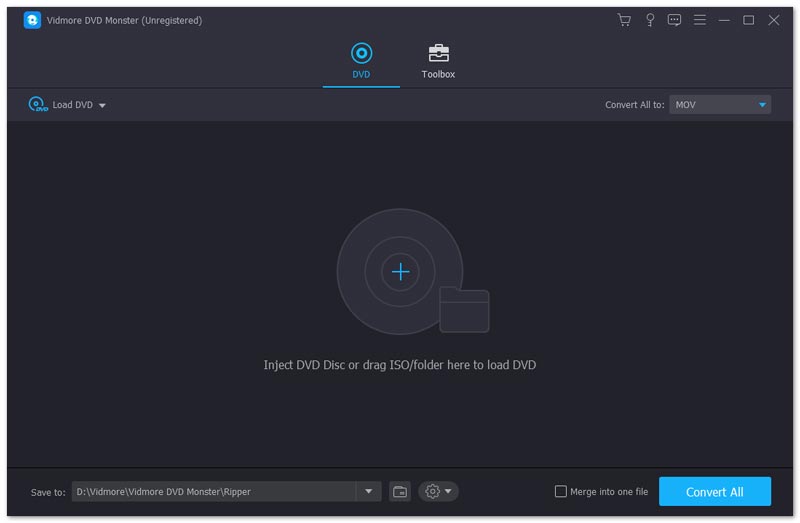
2. lépés: Helyezzen egy DVD lemezt a DVD meghajtóba. Kattintson a gombra Töltsön be DVD-t a felső eszköztáron. Válassza a lehetőséget Töltse be a DVD lemezt és válassza ki a DVD nevét az almenüből.

3. lépés: Ha az összes DVD fájlt szeretné látni a fő film helyett, kattintson a gombra Cím megtekintése / kiválasztása lent. Mostantól megszerezheti az összes DVD-videót a kapcsolódó hangsávokkal és feliratokkal a listában. Nézze meg és válassza ki a bizonyos DVD-címet. Ezután kattintson a gombra rendben továbbmenni.

4. lépés: Válassza ki a kimeneti videó formátumot a Rip All to listát a jobb felső sarokban. Nem baj, ha DVD-videókat akarsz különböző videó- és hangformátumokra másolni. Ez az, amit a PC-n lévő MakeMKV-től nem lehet beszerezni.

5. lépés: Kattints a Szerkesztés ikon a kimeneti formátum mellett. Ban,-ben Profil szerkesztése ablakban beállíthatja a videó minőségét, az enkódert, a képkockasebességet, a felbontást, a bitrátát stb. Kattintson Teremt a változások mentéséhez.

6. lépés: A megjelenítő fájlok közül kiválaszthatja kedvenc hangsávját és feliratát. Módosítsa a kimeneti formátumot a Mentés ide alján található lista. Végül kattintson Rip All hogy elkezdje a DVD-t másolni a MakeMKV alternatívájával.

3. rész: A legnépszerűbb ingyenes MakeMKV alternatívák a nem védett DVD-k másolásához
Vannak olyanok is ingyenes DVD-másolók választhatsz. Nagyon jó lenne, ha ingyen tudsz DVD-t másolni. Mit kaphat még azoktól a MakeMKV ingyenes alternatíváktól? Csak olvassa el és ellenőrizze.
1. legjobb: Kézifék
Kézifék egy ingyenes és nyílt forráskódú MakeMKV alternatíva, amely Windows, Mac és Linux rendszereken érhető el. Nincs MakeMKV Linux verzió. Így a HandBrake-et a MakeMKV alternatívájának tekintheti Linux rendszeren.
Előnyök:
- Hasogasson házilag DVD-t az MKV-be és más formátumok optimalizált beállításokkal ingyen.
- Kompatibilis több operációs rendszerrel.
- Kimeneti formátumok, digitális eszközök és lejátszók széles körű támogatása.
Hátrányok:
- A HandBrake hosszabb időt vesz igénybe a DVD fájlok másolásához, mint a MakeMKV.
- A HandBrake nem barátságos a kezdőkkel.
- Nem sikerült lemásolni a DVD-ket másolásvédelemmel.
- A Blu-ray bemásolása a kézifékben nem ingyenes.

Top 2: Formátumgyár
A Format Factory egy ingyenes MakeMKV Windows alternatíva is. Nem csak DVD-ket, hanem általános video-, hang- és képfájlokat is konvertálhat. A program teljesen ingyenesen letölthető és használható.
Előnyök:
- Rippelje a DVD-t általános formátumokra, ISO-képre és DVD-mappára.
- Javítsa meg a sérült video- és audiofájlokat.
- Tömörítse a multimédia fájlok, valamint a kimásolt DVD fájlok fájlméretét.
Hátrányok:
- A MakeMKV Windows alternatívája elavult.
- A File Manager és más programok összeomolhatnak a Format Factory telepítése után.
- A CSS-re titkosított DVD-ket nem lehet bemásolni.
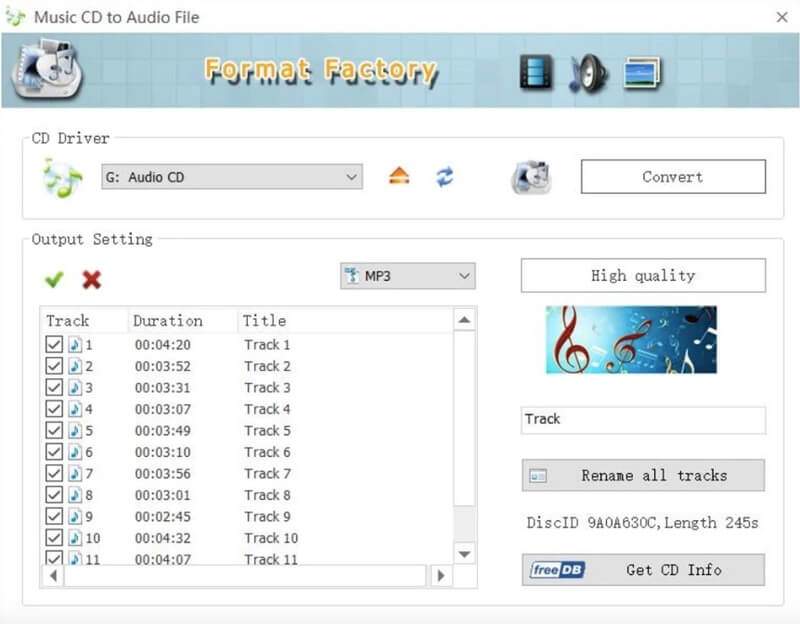
A 3. legjobb: BitRipper
A BitRipper egy ingyenes DVD-ről AVI-re átalakító szoftver Windows-hoz. Bár a MakeMKV hordozható alternatíva kicsi felülettel rendelkezik, itt még több funkciót kaphat.
Előnyök:
- Biztonsági másolat készítése DVD-ről AVI, MPEG, DivX és egyebek formájában.
- Az epizodikus lemezek támogatják.
- Testreszabható kimeneti video- és hangbeállítások.
Hátrányok:
- Nem kínál annyi videoformátumot, mint a többi MakeMKV alternatíva.
- A BitRipper gyakran összeomlik a Windows 10 rendszeren.
- A MakeMKV ingyenes alternatívája képes kezelni az alapvető DVD-másolási folyamatot.

4. rész: Egyéb 3 fizetett MakeMKV alternatíva Windows és Mac számára
A DVD-rippelő freeware nem képes másolni védett DVD-ket. Ha hordozható eszközén szeretne DVD-filmeket nézni, akkor a MakeMKV helyett egy professzionális DVD-ripperre van szükség. Ezek összehasonlítják néhány népszerű választást.
| MakeMKV Alternative | OS | Ár | Előnyök | Hátrányok |
| DVDFab | Windows, Mac | $258.30 DVDFab all-in-one csomaghoz A DVDFab DVD Ripper $54.9 1 évig | 1. A DVDFab MakeMKV alternatívája DVD másolat, ripper, átalakító és készítő áll.2. Gyorsan konvertálja a DVD-t és a Blu-ray-t mainstream video- és audio-formátumokká. | 1. A teljes DVDFab csomag drága.2. A DVDFab free vízjelet tartalmaz a kimeneti munkában. |
| AnyDVD HD | ablakok | $109 EUR az AnyDVD HD élettartamú verzióhoz | 1. Távolítsa el a másolásvédelmet és másolja a DVD-lemezeket. Jobb kimeneti minőség és gyorsabb DVD-hasítási sebesség, mint a MakeMKV. | 1. A kimeneti videó nem osztható meg a közösségi médiával.2. Az AnyDVD MakeMKV nem rendelkezik Mac verzióval. |
| Szakítsd el | Mac | $24.95 | 1. Játsszon vagy másoljon DVD-ket a RipIt MakeMKV alternatíváján belül.2. Hozzon létre lejátszható DVD-fájlt az iTunes alkalmazásban iPhone, iPad, iPod és Apple TV készülékekhez. | 1. Hiányzik az alapvető videoszerkesztő funkciók.2. A támogatott kimeneti videó formátumok korlátozottak. |
A fentiek szerint 7 ingyenes és fizetett MakeMKV alternatívák, bármilyen eszközön konvertálhat, másolhat és lejátszhat DVD és Blu-ray lemezeket. Az MKV már nem az egyetlen kimeneti videó formátum. Kibonthatja a DVD-tartalmat, és bármilyen tetszőleges video- vagy hangformátumként elmentheti.
Ha számtalan DVD-t kell digitalizálni, a Vidmore DVD Monster használata jó és költséghatékony választás lenne. Ez nem csak DVD-ripper, hanem DVD-videoszerkesztő is. Minden beépített funkció könnyen használható és hatékony. Néhány nem gyakran használt funkcióért nem kell fizetnie. Az intuitív felület minden felhasználó számára barátságos.


